|
||||
|
|
Глава 1 Введение в службы Windows SharePoint В этой главе вы узнаете: • что такое службы Windows SharePoint; • как службы SharePoint обеспечивают совместную работу и взаимодействие пользователей; • какие разрешения пользователей используются при работе с SharePoint; • чем различаются разные версии служб SharePoint; как приложения из пакета Microsoft Office интегрируются со службами SharePoint; • какая связь между службами Windows SharePoint, сервером Microsoft Office SharePoint Server и приложением Microsoft Office SharePoint Designer. В современной деловой среде, где важную роль играет распределенная рабочая сила, использующая компьютеры в любом месте и в любое время, все большую значимость приобретает взаимодействие членов рабочих групп. Все важнее становится эффективность совместной работы, однако часто ее трудно достичь. Службы SharePoint помогают в решении этой задачи, объединяя различные технологии, обеспечивающие взаимодействие и связь, и единую веб-среду, которая может интегрироваться с различными приложениями, такими как Microsoft Office. В этой главе рассказывается, что такое службы Windows SharePoint и как они взаимодействуют с приложениями пакета Microsoft Office, создавая эффективную рабочую среду для пользователей и групп. Также вы узнаете о различиях между вер- сними служб Windows SharePoint, о связи между службами Windows SharePoint, Microsoft Office SharePoint Server 2007 и Microsoft Office SharePoint Designer 2007, а также о том, как определить, какой из этих продуктов вам подходит. Внимание! В упражнениях этой книги мы ссылаемся на вымышленную компанию Wide World Importers, в которой развернута и настроена среда SharePoint, обеспечивающая взаимодействие пользователей и совместное использование информации. За информационное наполнение этой среды отвечают три человека: владелец компании Wide World Importers Ольга Костерина (Olga Kosterina), ее помощник Тодд Роув (Todd Rowe) и основной покупатель Билл Мэлоун (Bill Malone). Внимание! В этой главе файлы занятий не используются. Службы Windows SharePoint Службы Windows SharePoint – компонент Windows Server 2003, доступный для скачивания бесплатно, который предоставляет мощный набор инструментов для организации данных, управления документами, повышения эффективности бизнес-процессов и создания надежной среды взаимодействия. Службы Windows SharePoint помогают рабочим группам взаимодействовать друг с другом, предоставляя инфраструктуру, обеспечивающую простой доступ к нужным данным, документам и пользователям. Используя службы SharePoint, можно создавать веб-сайты для совместного использования информации и обеспечения взаимодействия с другими пользователями. К содержимому узлов SharePoint можно обращаться из веб-обозревателей, а также прикладных приложений, таких как программы из пакета Microsoft Office. Совет. Службы Windows SharePoint, Office SharePoint Server 2007 и Office SharePoint Designer 2007 обобщенно называют «продукты и технологии SharePoint». Взаимодействие и общий доступ Узлы SharePoint предоставляют возможность делиться идеями, информацией и документами, позволяют членам групп проводить дискуссии, совместно работать над проектами, вести блоги, проводить опросы и создавать базы знаний при помощи вики-узлов. Функции совместной работы над документами позволяют без труда размещать и получать документы, проверять номера их версий, восстанавливать предыдущие версии, а также обеспечивать безопасность на уровне документов. Совет. Блог или веб-лог – это онлайновый дневник. Сайт блогов позволяет ведущим дневники, которых называют блоггерами, публиковать статьи, которые читатели могут комментировать. Вики-узел – это веб-среда, позволяющая пользователям быстро добавлять и редактировать текст и ссылки, отображающиеся на веб-странице. Термин вики (wiki) происходит от гавайского слова wikiwiki, означающего «быстрый». Вики-узел можно использовать, например, для создания базы знаний, ресурса сообщества или онлайновой энциклопедии. Подробнее о блогах и вики-узлах рассказывается в главе 10. Узел SharePoint может иметь много подчиненных узлов, которые организуют на веб-серверах древовидную иерархию, похожую на иерархию папок в файловой системе. На узлах SharePoint, тик же как и в папках в файловой системе, можно хранить файлы. Однако узлы SharePoint представляют новый уровень хранения файлов, позволяя сообществам организовывать командное взаимодействие и совместную работу над документами, задачами, контактами, событиями, календарями, вики-узлами и другой информацией. Такая среда может значительно повышать производительность работы групп и отдельных пользователей. Средства командной работы, предоставляемые службами Windows SharePoint, позволяют организовать более эффективную совместную работу над файлами и другой информацией. Узлы SharePoint используются для решения множества задач. Например, можно создать один узел, служащий основным веб-сайтом группы, а другой – для облегчения организации собраний, а третий – для записи и хранения знаний группы. Типичный узел SharePoint может включать различные данные и инструменты для их визуализации и совместного использования, такие как библиотеки общих документов, контакты, календари, списки задач, обсуждения и т.д. Пользователи узлов SharePoint имеют возможность находить контактную информацию и связываться с ключевыми пользователями и экспертами как по электронной почте, так и посредством мгновенной передачи сообщений. По содержимому узлов можно легко выполнять поиск и организовать отправку пользователям уведомлений об изменении существующих документов и данных или добавлении новых. С документами можно связывать настраиваемые бизнес-процессы. Содержимое и способ его представления на узле можно настраивать, чтобы предоставлять пользователям информацию, более точно отвечающую их запросам. Сейчас вы выполните упражнение, в котором найдете доступный узел SharePoint и познакомитесь с его домашней страницей. Откройте обозреватель. Убедитесь, что знаете расположение доступного узла SharePoint. Если сомневаетесь, свяжитесь с администратором служб SharePoint. 1. В обозревателе в строке адреса введите адрес URL узла SharePoint, т.е. его расположение в следующем формате: http://имя _сервера/путь. Часть имя_сервера представляет имя сервера SharePoint, который вы будете использовать для выполнения упражнений, предложенных в книге. Часть путь может быть пустой, а может включать один или несколько уровней в иерархии узлов на сервере SharePoint. Внимание! В упражнениях книги мы используем узел, расположенный на сервере wideworldimporters, которому соответствует адрес URL http://wideworldimporters. Вы будете использовать другой узел, установленный на другом сервере в вашей сети. Поэтому вместо адреса http://wideworldimporters подставляйте адрес http;//имя_сервера/путь, соответствующий вашему окружению.  2. Если будет предложено, ведите имя пользователя и пароль. 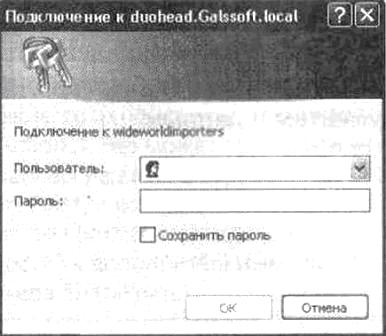 3. Щелкните ОК. Откроется домашняя страница узла. Он может выглядеть не так, как типичный узел группы, показанный на следующем рисунке, однако отличаться будут только детали, и ваш узел так же будет содержать различные ссылки и инструменты, предоставляемые службами Windows SharePoint. 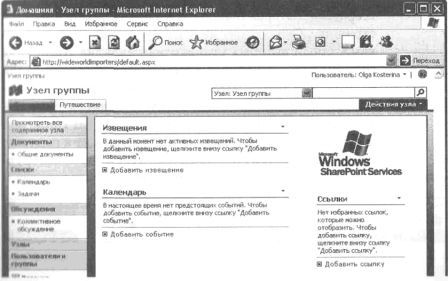 В левой части страницы могут располагаться следующие ссылки: Просмотреть все содержимое узла (View All Site Content), Документы (Documents), Списки (Lists), Обсуждения (Discussions), Пользователи и группы (People and Groups) и Корзина (Recycle Bin). Панель, содержащая эти ссылки, называют левой панелью навигации. Эта панель позволяет быстро переходить к нужным инструментам и данным.  Область в верхней части страницы называют верхней областью навигации. Эта область содержит панель со ссылками, которая появляется в верхней части каждой страницы. Она состоит из нескольких вкладок со ссылками, среди которых стандартная вкладка Домашняя (Ноmе). Рядом с ней могут находиться другие вкладки со ссылками на подузлы текущего веб-узла, как, например, вкладка Путешествие (Travel). В нашем примере, так как сотрудники компании Wide World Importers часто ездят по всему миру, эта ссылка ведет к подузлу, предоставляющему пользователям сведения и инструкции, необходимые для организации деловых поездок.  В правой части верхней панели ссылок находится ссылка, открывающая меню с именем Действия узла (Site Actions). Это меню предоставляет доступ к различным действиям, позволяющих изменять различные параметры узла, в том числе и его конфигурацию. Внимание! Страница, которую вы увидите на своем экране, может не включать какие-то из описанных элементов, например, ссылку Действия узла (Site Actions). Это может произойти из-за ограничений безопасности, настроенных на вашем сервере. Пользователи видят только те части узла SharePoint, к которым имеют доступ. Если доступа к какой-то части узла нет, то соответствующая ссылка не будет отображаться. Чтобы получить доступ к дополнительным элементам, обратитесь к администратору сервера SharePoint. 4. Щелкните на круглой кнопке со знаком вопроса, расположенной в верхнем правом углу страницы, чтобы запустить справочную систему. В отдельном окне откроется страница Справка и инструкции (Help and How-to).  Ознакомьтесь с содержимым справочной системы и закройте окно. Закройте обозреватель. Более подробную информацию о навигации по узлам SharePoint см. в главе 2. Разрешения служб Windows SharePoint Управление доступом к узлам служб Windows SharePoint выполняется посредством системы, в которой уровни разрешений основаны на ролях. Уровни разрешений определяют, какие разрешения имеет пользователь на доступ к узлу SharePoint. Эти разрешения определяют, какие действия пользователь может выполнять на узле; по сути, каждый уровень разрешений является набором разрешений. Службы Windows SharePoint имеют пять стандартных уровней разрешений: • Чтение (Read) – к веб-сайту предоставляется доступ только на чтение; • Участие (Contribute) – в дополнение к разрешениям из набора Чтение (Read) предоставляется возможность создавать и изменять элементы в существующих списках и библиотеках документов; • Проектирование (Design) – в дополнение к разрешениям из набора Участие (Contribute) предоставляется возможность создавать списки и библиотеки документов, одобрять элементы и изменять страницы веб-сайта; • Полный доступ (Full Control) – предоставляется полный набор разрешений; • Ограниченный (Limited) – предоставляется доступ к общему ресурсу на узле, такому как отдельный список, библиотека документов, папка, элемент списка или документ, без предоставления доступа ко всему узлу. Внимание! Для выполнения большинства упражнений этой книги требуется уровень разрешений Чтение (Read) или Участие (Contribute). В том случае, если требуется более высокий уровень разрешений, такой как Проектирование (Design) или Полный доступ (Full Control), мы проинструктируем вас о том, что нужно проверить, имеете ли вы достаточный уровень разрешений. Если вы не уверены, какие разрешения настроены на вашем узле SharePoint, выясните это у администратора сервера SharePoint. Более подробную информацию об уровнях разрешений см. в главе 3. Полный список разрешений и связанных с ними уровней разрешений приведен в Приложении. Версии служб Windows SharePoint Текущая версия служб Windows SharePoint – 3.0. Мы будем описывать именно эту версию, если не указано обратное. К предыдущим версиям относятся следующие: • Microsoft Windows SharePoint Services 2.0; • Microsoft SharePoint Team Services. Службы SharePoint версии 3.0 предоставляют много новых, расширенных и обновленных функций. Из новых функций можно отмстить следующие: • новые средства перехода, облегчающие навигацию по веб-сайту и делающие ее интуитивно понятной; • система блогов, позволяющая вести онлайновые дневники; • вики-узлы, позволяющие членам группы записывать и совместно использовать знания; • синхронизация данных с RSS; • Корзина (Recycle Bin), позволяющая восстанавливать случайно удаленные документы; • средства управления доступом на уровне папок и элементов, позволяющие подробно определять разрешения; • интерфейс, зависящий от предоставленных прав, в котором пользователи видят только те элементы и ссылки, к которым имеют доступ; • мобильный доступ к узлам SharePoint. Кроме того, в версии 3.0 значительно расширена интеграция с программами из пакета Microsoft Office 2007, включая оффлайновую поддержку (Office Outlook, Office Access) и поддержку типов содержимого (Office Excel, Office PowerPoint, Office Word). Еще одна новая функция – двусторонняя синхронизация с рабочими пространствами Office Groove. Внимание! Подробный список новых и улучшенных функций SharePoint 3.0 и их сравнение с предыдущими версиями см. в файле WSSVersionComparison. doc на компакт-диске, прилагающемся к книге. Интеграция Windows SharePoint и Microsoft Office Многие меню и функции программ из пакета Microsoft Office тесно интегрированы с функциями служб Windows SharePoint. Функциональность служб SharePoint можно использовать не только при помощи веб-обозревателя, но и в приложениях Microsoft Office. Например, можно создать узел SharePoint и сохранять на него файлы, не выходя из приложения Microsoft Office. Совместно используемое содержимое узла SharePoint, включая документы, списки, события, календари, назначения задач, блоги, вики-узлы и списки членов групп, можно читать и изменять из приложений Microsoft Office. Для совместного использования определенного документа или задачи, в службах Windows SharePoint имеется специальная среда, названная рабочей областью документа. Узел рабочей области можно создать из приложения Office 2007 или из обозревателя. При использовании Word 2007, Excel 2007, PowerPoint 2007, InfoPath 2007 и OneNote 2007, пользователи могут создавать рабочие области, назначать задачи, публиковать и изменять документы из приложений Office 2007, работая с документами, хранящимися на узлах SharePoint. Более подробную информацию о работе с рабочими областями документов см. в главе 7. Различные версии Microsoft Office и Windows SharePoint имеют различную степень интеграции. Пакет Office 2007 имеет тесную, доступную по умолчанию интеграцию со службами Windows SharePoint и предоставляет много новых и значительно улучшенных по сравнению с Office 2003 функций. Более ранние версии Microsoft Office, такие как Office 2000 и Office ХР, также имеют некоторые средства интеграции, но это, в основном, базовые функции, предоставляющие мало возможностей. Интеграция приложений из пакета Office 2000 со службами Windows SharePoint охватывает только функции сохранения файлов. Например, при помощи приложений Office 2000 можно открывать и сохранять файлы, хранящиеся на узлах SharePoint, а также получать уведомления в Outlook 2000. Приложения Office ХР имеют дополнительные функции интеграции данных, включая возможность интерактивного доступа к данным, хранящимся на узлах SharePoint. Например, можно экспортировать данные списка с узлов SharePoint в Excel 2002 и просматривать свойства и метаданные файлов, хранящихся на узлах SharePoint. Однако пакеты Office 2000 и Office ХР не имеют интеграции со многими другими функциями служб Windows SharePoint. Например, из приложений Office 2000 и Office ХР нельзя создавать узлы рабочих областей. Совет. Эти задачи на узле SharePoint можно выполнять при помощи обозревателя. В Microsoft Office 2003 появились дополнительные возможности интеграции. При помощи приложений из пакета Office 2003 можно использовать службы Windows SharePoint для создания документов и рабочих пространств, организовывать собрания групп и совместные мероприятия, анализировать и использовать данные, хранящиеся на узлах SharePoint. Также можно использовать возможности интеграции данных между приложениями Office 2003 и Windows SharePoint, перемещать данные с узлов SharePoint и на них, а также создавать базы данных, связанные с данными, хранящимися на узлах SharePoint. В системе Microsoft Office 2007 интеграция со службами Windows SharePoint расширена еще больше. Используя Word 2007, Excel 2007, PowerPoint 2007, InfoPath 2007, Project 2007 и OneNote 2007, можно работать напрямую с информацией, хранящейся на узлах SharePoint, не загружая содержимое вручную. При помощи Word 2007 можно создавать и публиковать блоги на узле блогов SharePoint. Кроме того, приложения Word 2007, Excel 2007 и PowerPoint 2007 позволяют использовать и управлять типами содержимого в метаданных документа в библиотеке SharePoint. Все клиентские приложения Microsoft Office 2007 тесно интегрированы со службами Windows SharePoint, но особенно много функций интеграции в Office Outlook 2007. Используя Outlook 2007, можно создавать и настраивать узлы для совместного использования документов и организации собраний, читать и записывать элементы SharePoint, такие как календари, задачи, контакты, обсуждения и документы. Кроме того, в Outlook 2007 значительно улучшена оффлайновая поддержка, в частности, появилась возможность проверять и редактировать документы в режиме оффлайн, а также выполнять двустороннюю оффлайновую синхронизацию с библиотеками документов, группами обсуждений, контактами, календарями и задачами SharePoint. Из других новшеств в Outlook 2007 можно отметить просмотр календарей и задач из нескольких списков и узлов, а также унифицированный вид персональных задач и задач SharePoint. Совет. Двусторонняя оффлайновая синхронизация с библиотеками документов SharePoint также доступна в Microsoft Office Groove 2007. Более подробную информацию об интеграции служб SharePoint и Outlook 2007 см. в главе 11. Продукты и технологии Microsoft SharePoint Службы Windows SharePoint, SharePoint Server 2007 и SharePoint Designer 2007, известные под общим названием «продукты и технологии SharePoint», предназначены для обеспечения совместной работы как внутри организации, так и между партнерами и клиентами. Однако каждый из этих продуктов имеет различный набор возможностей. Службы Windows SharePoint и SharePoint Server 2007 Как мы уже говорили, технология Windows SharePoint представляет собой набор служб для Windows Server 2003, при помощи которого можно организовать совместное использование информации и взаимодействие пользователей. Эти службы предоставляют общую среду для управления документами, общее хранилище документов всех типов и платформу для приложений, обеспечивающих совместную работу. Приложение SharePoint Server 2007 создано на основе служб Windows SharePoint. Оно расширяет возможности этих служб, предоставляя гибкие средства организации и управления узлами SharePoint и позволяя группам публиковать информацию в единой среде. Так как для работы SharePoint Server 2007 требуются службы Windows SharePoint, все функции этих служб доступны и в SharePoint Server 2007. Однако в SharePoint Server 2007 имеются дополнительные возможности, действующие на уровне предприятия. Совместная работа. Компоненты, обеспечивающие совместную работу, основаны на функциональности служб Windows SharePoint. Они облегчают взаимодействие членов групп и повышают производительность работы, упрощая доступ к людям, документам и информации. Портал. Компоненты порталов SharePoint Server 2007 включают средства для проектирования, развертывания и управления порталами интрасети предприятия, веб-сайтами предприятия в Интернете и сайтами-порталами подразделений. Поиск на уровне предприятия. Поисковые компоненты обеспечивают последовательность процедуры поиска и релевантность результатов поиска, включают средства для поиска людей и профессиональных знаний, позволяют индексировать и находить данные в специализированных приложениях, а также предоставляют возможность расширения. Управление содержимым на уровне предприятия. Службы Windows SharePoint предоставляют базовую функциональность для управления документами, включая определение основных и дополнительных версий, установку и снятие блокировки документа, описывающие документ метаданные, рабочие потоки, политики на основе типа содержимого, аудит и разрешения на основе ролей, устанавливаемые на уровне библиотеки документов, папок и отдельных документов. В SharePoint Server 2007 на этой функциональности основаны средства разработки, обработки документов, управления и публикации содержимого веб-страниц, управления записями и политикой, а также поддержка публикации на нескольких языках. Бизнес-процессы и формы. Этот компонент предоставляет платформу для быстрого создания и развертывания электронных форм в формате XML, обеспечивает централизованное управление и обслуживание форм, а также помогает расширять бизнес-процессы клиентам, партнерам и поставщикам. Интеллектуальные ресурсы предприятия (Business Intelligence, BI). Этот компонент SharePoint Server 2007 предоставляет доступ через веб-интерфейс и программный доступ к опубликованным таблицам Excel, позволяет программно повторно использовать важные данные и разрабатывать веб-страницы для управления интеллектуальными ресурсами предприятия. Существует несколько версий SharePoint Server 2007, различающихся компонентами, входящими в состав: Microsoft Office SharePoint Server 2007, Microsoft Office SharePoint Server 2007 for Search и Microsoft Office Forms Server. Чтобы определить, нужны ли вам только службы Windows SharePoint, или же какая-то из версий SharePoint Server 2007, оцените свое окружение и сравните свои потребности с возможностями этих продуктов. Внимание! Подробное сравнение различных версий SharePoint Server 2007 и служб Windows SharePoint можно найти в файле SharePointProductsComparison.xls на компакт-диске, прилагающемся к книге. Службы Windows SharePoint и SharePoint Designer 2007 Продукты SharePoint Server 2007 и Windows SharePoint предоставляют технологию и платформу, а приложение SharePoint Designer 2007 предоставляет средства для проектирования узлов SharePoint. Программа SharePoint Designer 2007 основана на технологии Microsoft Office FrontPage и позволяет настраивать узлы, создавать средства создания отчетов и шаблонов приложений, не прибегая к программированию. Ключевые положения • Службы Windows SharePoint предоставляют мощный набор инструментов для совместного использования информации и совместной работы над документами. • Веб-узлы SharePoint позволяют делиться идеями, информацией и знаниями, обеспечивают взаимодействие и совместную работу на документами. • К содержимому узлов SharePoint можно обращаться через веб- обозреватель и прикладные приложения, например, приложения из пакета Microsoft Office. • Различные версии Microsoft Office и служб Windows SharePoint имеют различную степень интеграции. Самая тесная интеграция – с пакетом Microsoft Office 2007. • Доступ к узлам SharePoint контролируется через систему назначения уровней разрешений, основанную на ролях. Пять стандартных уровней разрешений: Чтение (Read), Участие (Contribute), Проектирование (Design), Полный доступ (Full Control) и Ограниченный (Limited). • Продукты SharePoint Server 2007 основаны на службах Windows SharePoint. Расширяя функциональность этих служб, приложения SharePoint Server 2007 предоставляют дополнительные возможности, включая средства обеспечения совместной работы, порталы, возможность поиска, средства управления содержимым на уровне предприятия, бизнес-процессы и формы, а также инструменты для управления интеллектуальными ресурсами предприятия. • Службы Windows SharePoint, приложения SharePoint Server 2007 и SharePoint Designer 2007 имеют общее название «продукты и технологии SharePoint». |
|
||
|
Главная | Контакты | Нашёл ошибку | Прислать материал | Добавить в избранное |
||||
|
|
||||
